Kako koristiti Beauty Search za uljepšavanje Windows 10 značajke pretraživanja

Alat Beauty Search besplatno se distribuira na GitHubu.

Windows Search jedna je od vrhunskih značajki sustava Windows 10, omogućuje vam pretraživanje datoteka na računalu ili pronalaženje informacija putem weba (pomoću alata Bing).
Iako radi dobro, cjelokupno sučelje Windows Searcha gotovo se nije promijenilo od njegovog pokretanja. Nema čak ni način tamne pozadine.
Microsoft je nedavno rekao da će korisnici uskoro moći koristiti Windows Search u načinu tamne pozadine prilagodbom u Settings => Personalization. Dodavanje načina tamne pozadine dobrodošlo je poboljšanje, ali nije dovoljno za one koji žele dodatno prilagoditi sučelje Windows Searcha.
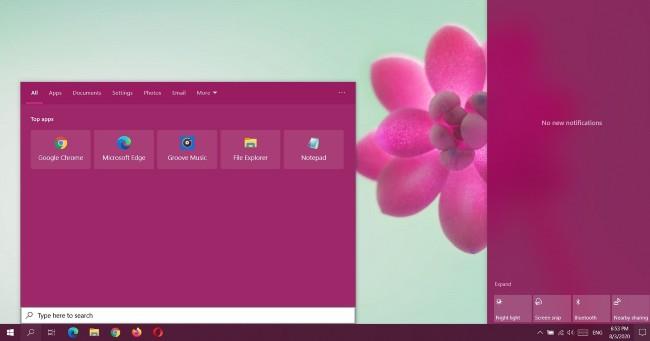
Budući da se Windows Search temelji na Microsoft web tehnologiji, može se modificirati dodavanjem prilagođene JavaScript datoteke. Ali ako niste baš tehničari, možete upotrijebiti besplatni alat pod nazivom "Beauty Search" za prilagodbu Windows pretraživanja na Windows 10.
općenitost
Prema zadanim postavkama, Windows 10 vam omogućuje primjenu boja isticanja na izborniku Start, akcijskom centru, pa čak i programskoj traci. Ali ne možete primijeniti boju isticanja na prozor rezultata pretraživanja Windows Searcha. Uz Beauty Search, možete natjerati Windows Search da poštuje boju akcenta vašeg sustava.
Osim toga, Beauty Search također vam omogućuje da aktivirate tamnu pozadinu u prozoru rezultata pretraživanja.
Druge značajke:
Kako instalirati Beauty Search
Da biste koristili Beauty Search, morate imati Windows 10 2004 ili noviji.
Za instalaciju izvršite sljedeće korake:
Korak 1: Posjetite stranicu Beauty Search na GitHubu
2. korak: preuzmite .exe datoteku
Korak 3: Dvaput kliknite lijevom tipkom miša na .exe datoteku za pokretanje procesa instalacije
Korak 4: Odaberite značajku, a zatim kliknite Primijeni za primjenu odabrane značajke
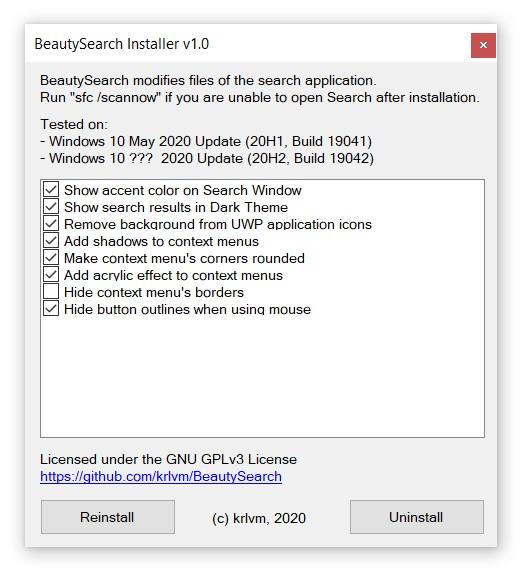
Korak 5: Kliknite Instaliraj ili Ponovno instaliraj za instalaciju
Ako poznajete kod i JavaScript, također možete preuzeti izvorni kod Beauty Searcha kako biste stvorili vlastite atraktivne značajke.
Način rada kioska u sustavu Windows 10 način je za korištenje samo 1 aplikacije ili pristupanje samo 1 web mjestu s gostujućim korisnicima.
Ovaj će vam vodič pokazati kako promijeniti ili vratiti zadanu lokaciju mape Camera Roll u sustavu Windows 10.
Uređivanje hosts datoteke može uzrokovati da ne možete pristupiti Internetu ako datoteka nije pravilno izmijenjena. Sljedeći članak će vas voditi kako urediti datoteku hosts u sustavu Windows 10.
Smanjenje veličine i kapaciteta fotografija olakšat će vam njihovo dijeljenje ili slanje bilo kome. Konkretno, u sustavu Windows 10 možete grupno mijenjati veličinu fotografija uz nekoliko jednostavnih koraka.
Ako ne morate prikazivati nedavno posjećene stavke i mjesta iz sigurnosnih ili privatnih razloga, to možete jednostavno isključiti.
Microsoft je upravo izdao Windows 10 Anniversary Update s mnogim poboljšanjima i novim značajkama. U ovom novom ažuriranju vidjet ćete mnogo promjena. Od podrške za Windows Ink olovku do podrške za proširenje preglednika Microsoft Edge, izbornik Start i Cortana također su značajno poboljšani.
Jedno mjesto za kontrolu mnogih operacija izravno na paleti sustava.
U sustavu Windows 10 možete preuzeti i instalirati predloške grupnih pravila za upravljanje postavkama Microsoft Edgea, a ovaj će vam vodič pokazati postupak.
Dark Mode je sučelje s tamnom pozadinom u sustavu Windows 10, koje pomaže računalu uštedjeti energiju baterije i smanjuje utjecaj na oči korisnika.
Programska traka ima ograničen prostor, a ako redovito radite s više aplikacija, brzo bi vam moglo ponestati prostora za prikvačivanje više vaših omiljenih aplikacija.









